怎么样解决Win10系统中记事本乱码的问题
1、在Windows10系统桌面,右键点击屏幕左下角的开始按钮,在弹出菜单中选择“设置”的菜单项。
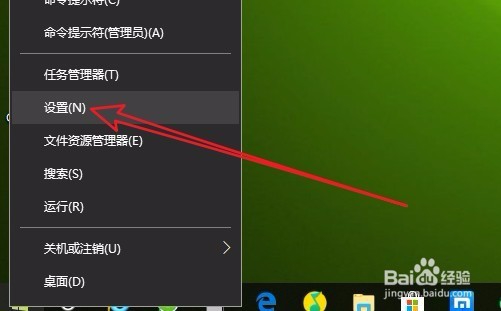
2、接着在打开的Win10设置窗口中,点击“时间和语言”的图标。
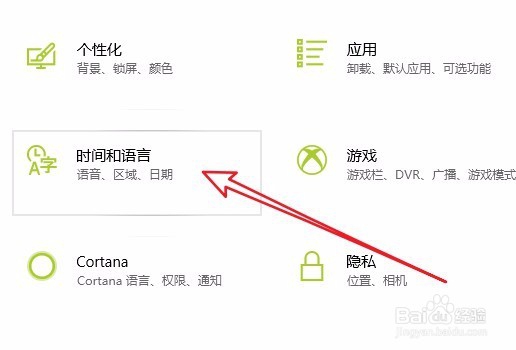
3、在打开的时间和语言的窗口中,点击左侧边栏的“区域和语言”的菜单项。
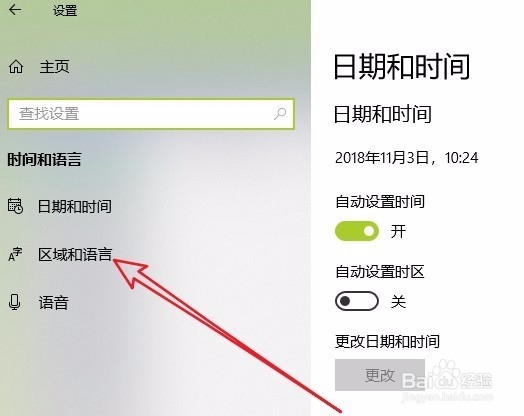
4、在右侧的窗口中找到“管理语言设置”的快捷链接。
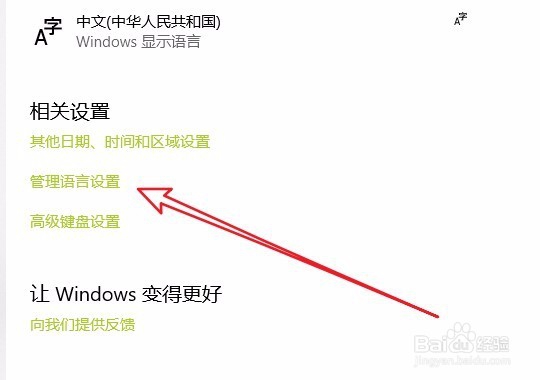
5、这时就会打开Windows10的区域设置窗口,点击“更改系统区域设置”的按钮。
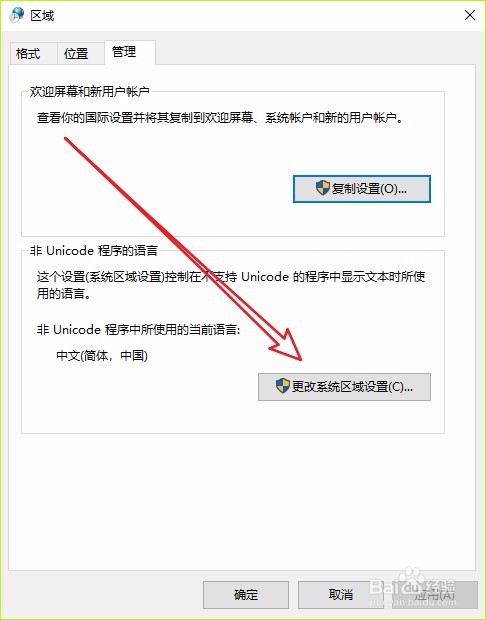
6、在打开的区域设置窗口,我们选择当前系统区域为“英语”菜单项。
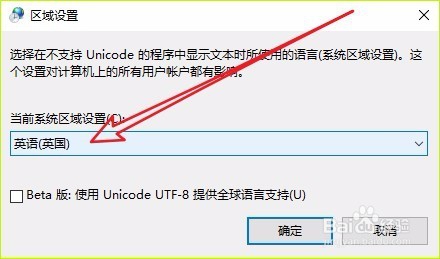
7、这时会弹出一个重新启动生效的窗口,点击“现在重新启动”按钮。
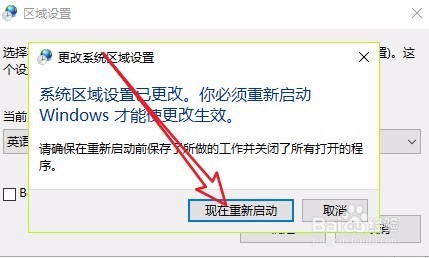
8、重新启动计算机后,我们再打开区域设置窗口,把当前系统区域设置修改为“中文”的菜单项最后点击确定按钮,再次重新启动计算机后,记事本就不会现出现乱码的情况了。
